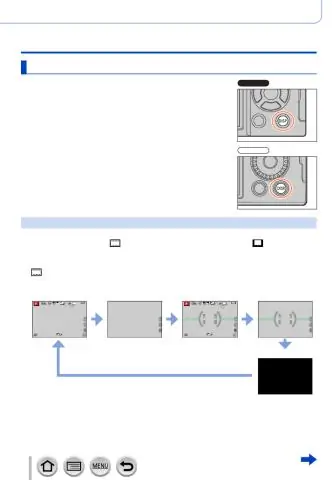
תוכן עניינים:
- מְחַבֵּר John Day [email protected].
- Public 2024-01-30 09:18.
- שונה לאחרונה 2025-01-23 14:47.
מדריך זה מראה לך כיצד ליצור מקום זול ויעיל לשים את הכבלים הנוספים שלך כאשר הם אינם בשימוש. למה שלא תשתמש בחלל הריק שמאחורי צג ה- LCD שלך?
לאחרונה ניסיתי לשמור על שולחן העבודה שלי נקי ככל האפשר, אך אני גם רוצה להגיע לכל מה שאני צריך במהלך היום. יש לי רק מגירה אחת על השולחן שלי, שכבר מלאה בכוננים קשיחים חיצוניים, רפידות פתקים וכלי כתיבה. בשביל ההנחיה הזו תצטרך: - קולב תיל (שחור נחמד לעזור לו להתמזג) - משהו לכופף את הקולב איתו - כבלים בלתי סדירים נתחיל..www.trainwiththom.com
שלב 1: שלב 1 - מצא את הכלים שלך
החלטתי לכופף את קולב החוט שלי בעזרת צבת פשוטה מתכווננת המכוסה במטלית כביסה כדי לא לגרד את הקולב שלי. אתה יכול להשתמש כמעט בכל דבר כדי לכופף את הקולב, לעזאזל, אפילו את הידיים שלך אם אתה חבוט.
שלב 2: שלב שני - התחל להתכופף
בסדר, עכשיו קח את מכשיר הכיפוף שלך והיה על המתלה הזה! פתחתי את שלי לראשונה כדי שאוכל להתחיל באחת הפינות ולעבוד את דרכי החוצה עד לקצה המתלה. מה שחיפשתי הוא כמה מקומות לתלייה בחבלים שונים בגדלים ואורכים שונים. על מנת להשיג זאת, עשיתי כמה עיקולים ברוחבים ובאורכים שונים. בסופו של דבר … (ראה שלב שלישי)
שלב 3: שלב שלישי - שמור על Workin
… בסופו של דבר הגעתי למשהו שאדע שאעבוד. אתה יותר ממוזמן להתכופף גדול או קטן ככל שהלכת, זה תלוי בכמה דברים אתה צריך לתלות. לאחר שעשיתי עיקולים אלה, התמקדתי בכיפוף סדרה של כיפופים של 90 מעלות על מנת לחבר את "החלק העליון" של קולב הכבלים במסך שלי. שמתי את וו המסך שלי באמצע הקולב, וודא שהמתלה יסחט את הצג כל כך מעט. יהיה עליך לקבוע את רוחב הצג ולהתאים משם. שלי מגיע לרוחב של סנטימטר בערך. לאחר שתעשה את הלולאה העליונה, כיפפתי את הקולב כך שהחלק שאינו בשימוש ינוח על גב הצג שלי וירחיק את החבלים מהחלק האחורי של הצג שלי. (עיין בתצוגה הצדדית למטה)
שלב 4: שלב רביעי - אווללה
המשך לעבוד על זה עד שתקבל את הקולב לשבת. תלה את החבלים והרם מהמסך ותראה את התוצאות. אם המתלה שלך נקשר בשלב כלשהו, ארגן מחדש את הקולב/כבלים. עכשיו תחזיר אותו, הכל עובד? נהדר! תהנה ממקום השולחן שלך! trainwiththom.com
מוּמלָץ:
הגדר את Raspberry Pi 4 באמצעות מחשב נייד/מחשב באמצעות כבל אתרנט (ללא צג, ללא Wi-Fi): 8 שלבים

הגדר את Raspberry Pi 4 דרך מחשב נייד/מחשב באמצעות כבל אתרנט (ללא צג, ללא Wi-Fi): בזה נעבוד עם Raspberry Pi 4 דגם B של 1GB זיכרון RAM להגדרה. Raspberry-Pi הוא מחשב לוח יחיד המשמש למטרות חינוכיות ופרויקטים של DIY בעלות משתלמת, דורש אספקת חשמל של 5V 3A
טיימר תדר רדיו 555 טיימר: 6 שלבים

מעגל חסימת תדר רדיו 555 טיימר: מעגל חסימות בתדר רדיו (RF) מסביר את עצמו במה שהוא עושה. זהו מכשיר שמפריע לקליטה של אותות RF של אלקטרוניקה מסוימת המשתמשים בתדרים דומים ונמצאים בקרבתו של המשבש. מעגל הפקקים הזה
מנוע צעד עם כפכפים D ו- 555 טיימר; החלק הראשון של המעגל טיימר 555: 3 שלבים

מנוע צעד עם כפכפים D ו- 555 טיימר; החלק הראשון של המעגל טיימר 555: מנוע הצעד הוא מנוע DC שזז בשלבים נפרדים. הוא משמש לעתים קרובות במדפסות ואפילו ברובוטיקה. אסביר את המעגל הזה בשלבים. החלק הראשון של המעגל הוא 555 שָׁעוֹן עֶצֶר. זוהי התמונה הראשונה (ראו למעלה) עם שבב 555 שבב
בקר מיקרו AVR. נוריות LED מהבהבות באמצעות טיימר. טיימרים מפריעים. מצב CTC טיימר: 6 שלבים

בקר מיקרו AVR. נוריות LED מהבהבות באמצעות טיימר. טיימרים מפריעים. מצב טיימר CTC: שלום לכולם! טיימר הוא מושג חשוב בתחום האלקטרוניקה. כל רכיב אלקטרוני פועל על בסיס זמן. בסיס הזמן הזה עוזר לשמור על כל העבודה מסונכרנת. כל בקרי המיקרו עובדים בתדר שעון מוגדר מראש
טיימר NE555 - הגדרת טיימר NE555 בתצורת Astable: 7 שלבים

טיימר NE555 | הגדרת טיימר NE555 בתצורת Astable: טיימר NE555 הוא אחד ממעגלי ה- IC הנפוצים ביותר בעולם האלקטרוניקה. זה בצורה של DIP 8, כלומר הוא כולל 8 סיכות
